En ocasiones, la razón por la que no tenemos espacio disponible en nuestro disco duro resulta ser una incógnita difícil de resolver. Desde iOSMac os vamos a enseñar a eliminar los adjuntos de correo antiguo almacenados en vuestros equipos y así poder recuperar espacio de almacenamiento.
Eliminar los adjuntos de correo antiguo de nuestro Mac nos permitirá recuperar espacio en el disco duro
Por defecto, la aplicación Mail de nuestros ordenadores descarga automáticamente todos los archivos adjuntos a los correos que recibimos lo que supone, el almacenamiento de una ingente cantidad de datos en nuestros discos duros. Como ya nos mostró, en un anterior tutorial, nuestro compañero Alvaro Padilla, podemos detener la descarga automática de dichos archivos adjuntos, accediendo a las preferencias de la aplicación.
Sin embargo, pese a llevar a cabo dicho tutorial, se podrían seguir descargando algunos archivos adjuntos a la hora de abrir nuestros correos o tener almacenados archivos anteriores a haber realizado la configuración de Mail. Por todo ello, desde iOSMac os vamos a enseñar a eliminar los adjuntos de correo antiguo almacenados en nuestros Mac.
El proceso que os vamos a mostrar es totalmente limpio y sin ningún tipo de riesgo para los equipos. Tan sólo se eliminarán archivos que, muy probablemente, no sabíamos que estaban guardados. Eliminaremos, no sólo los adjuntos propiamente dichos, como archivos PDF o imágenes, sino también adjuntos menos obvios, como las imágenes incrustadas en las firmas.
Cómo eliminar los adjuntos antiguos descargados por Mail
- Abriremos una ventana nueva de Finder
- En la barra de búsquedas escribiremos Mail Downloads y pulsaremos Enter. También podremos acceder directamente a la carpeta /Users/Nombre de Usuario/Library/Containers/com.apple.mail/Data/Library/Mail Descargas
- Abriremos la carpeta Mail Downloads
- Seleccionaremos y eliminaremos todas las subcarpetas que estén dentro de la carpeta de descargas de Mail.
Por curiosidad personal podéis consultar la información de la carpeta Mail Downloads para comprobar cuanto espacio de vuestro disco duro está siendo ocupado por archivos relativamente inútiles. De hecho, en función de la antigüedad de vuestro equipo podemos llegar a tener varios gigabytes bloqueados por los archivos adjuntos.


Tras haber limpiado los archivos inútiles almacenados en vuestros equipos y recuperar parte de la capacidad del disco os recomendamos acceder al tutorial de Alvaro Padilla, si todavía no habéis configurado Mail, y eliminar la descarga automática de archivos adjuntos. Aunque macOS Sierra ha mejorado mucho la forma de tratar los archivos innecesarios, si nuestro ordenador tiene algunos años, es conveniente llevar a cabo la limpieza manual y la configuración de Mail.
Os recomendamos que para cualquier duda relacionada con la aplicación Mail de Apple visitéis su soporte técnico.